Реклама вискакує в браузері - як його позбутися

- 3999
- 622
- Hubert Hintz
Якщо ви, як і багато користувачів, стикаєтесь з тим, що у вас є реклама в браузері чи новому веб -переглядачі з рекламою, і на всіх сайтах - в тому числі, де цього не було, то я можу сказати, що ви не самотні в Ця проблема, і я, у свою чергу, спробую допомогти і розповісти, як видалити рекламу.
У браузері Yandex, Google Chrome, для деяких в опері з’являється спливаюча реклама Google Chrome, для деяких в опері. Знаки однакові: коли ви натискаєте в будь -який сайт на будь -якому сайті, з'являється вікно спливаючого вікна з рекламою, і на тих сайтах, де ви могли бачити рекламні банери раніше, вони замінюються рекламою з пропозиціями, щоб отримати багатий та інший сумнівний вміст. Ще одна версія поведінки - це спонтанне відкриття нових вікон браузера, навіть коли ви не запустили її.
Якщо ви спостерігаєте те саме у собі, то у вас є шкідлива програма (рекламне програмне забезпечення), розширення браузера та, можливо, щось інше доступне на вашому комп’ютері.
Можливо також, що ви вже зіткнулися з порадами щодо встановлення Adblock, але, як я це розумію, поради не допомогли (крім того, я міг би завдати шкоди тому, що я теж пишу). Почнемо виправляти ситуацію.
- Ми автоматично видаляємо рекламу в браузері.
- Що робити, якщо браузер перестав працювати після автоматичного видалення реклами, записує "Неможливо підключитися до проксі -сервера"
- Як знайти причину появи спливаючої реклами вручну та видалити їх (З важливим оновленням 2017 року)
- Зміни у файлі хостів, що спричиняє заміну реклами на сайтах
- Важлива інформація про Adblock, яку ви, швидше за все, встановили
- додаткова інформація
- Відео - Як позбутися реклами у віконних вікнах.

Як видалити рекламу в браузері в автоматичному режимі
Для початку, щоб не заглибитися в джунглі (і ми зробимо це далі, якщо цей метод не допоможе), варто намагатися використовувати спеціальне програмне забезпечення для видалення рекламного програмного забезпечення, у нашому випадку "вірус у браузері".
Через те, що розширення та програми, що викликають появу спливаючих вікон, не знаходяться в буквальному розумінні слів вірусів, антивіруси "не бачать" їх ". Однак є спеціальні інструменти для видалення потенційно небажаних програм, які добре справляються з цим.
Перш ніж використовувати подальші описані методи, автоматично видаляйте дратівливу рекламу з браузера за допомогою нижче програм, рекомендую протестувати безкоштовну утиліту, яка не потребує встановлення на комп’ютері, як правило, цього вже достатньо для вирішення проблеми. Детальніше про утиліту читайте та де її завантажити: засоби видалення шкідливих програм (відкриті на новій вкладці).
Ми використовуємо антимораль Malwarebytes, щоб позбутися проблеми
Malwarebytes AntiMalware - безкоштовний інструмент для видалення шкідливих програм, включаючи рекламне програмне забезпечення, що спричиняє рекламу Google Chrome, браузер Yandex та інші програми.

Ми видаляємо рекламу за допомогою Hitman Pro
Утиліта для пошуку рекламного та зловмисного програмного забезпечення Hitman Pro знаходить більшість небажаних речей, які оселилися на комп’ютері та видалить їх. Програма виплачується, але ви можете повністю використовувати її безкоштовно протягом перших 30 днів, і цього буде достатньо для нас.
Ви можете завантажити програму з офіційного веб -сайту http: // surfright.NL/ EN/ (посилання на завантаження внизу сторінки). Після запуску виберіть "Я збираюся сканувати систему лише один раз", щоб не встановити програму, після чого автоматичне сканування системи почнеться для шкідливих програм.
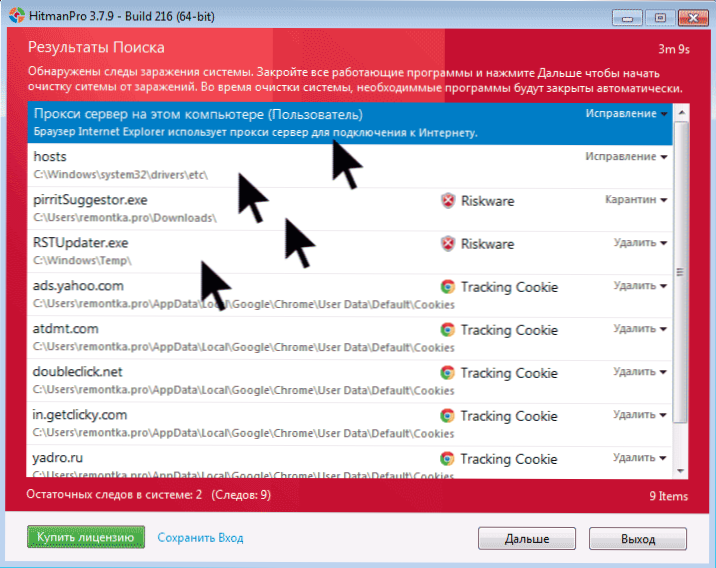
Були знайдені віруси, що демонструють рекламу.
Після завершення сканування ви можете видалити зловмисні програми з комп’ютера (вам потрібно буде безкоштовно активувати програму), які спричиняють спливаюче вікно для реклами. Після цього перезавантажте комп’ютер і подивіться, чи була вирішена проблема.
Якщо, знявши рекламу в браузері, він почав писати, що не може підключитися до проксі -сервера
Після того, як вам вдалося позбутися реклами в браузері автоматично або вручну, ви можете зіткнутися з сторінками та сайтами, які припинялися відкритими, і браузер повідомляє, що під час підключення до проксі -сервера браузер повідомляє.
У цьому випадку відкрийте панель керування Windows, переключіть вигляд "піктограм", якщо у вас є "категорії" та відкрийте "властивості спостерігача" або "властивості браузера". У властивості перейдіть на вкладку "З'єднання" та натисніть кнопку "Налаштування мережі".
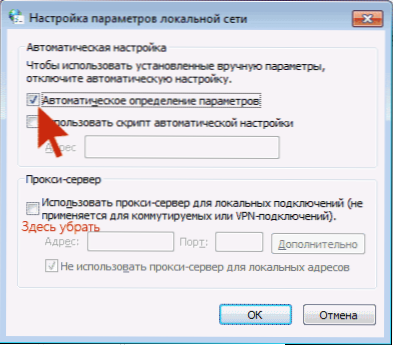
Увімкніть автоматичне визначення параметрів та видаліть використання проксі -сервера для локальних з'єднань. Деталі про те, як виправити помилку "не вдається підключитися до проксі -сервера".
Як позбутися реклами в браузері вручну
Якщо ви дійшли до цього моменту, тоді вищезазначені методи не допомогли видалити рекламні або спливаючі вікна браузера з рекламними сайтами. Давайте спробуємо це виправити вручну.
Поява реклами викликає або процеси (занедбані програми, які ви не бачите) на комп’ютері, або розширення в браузерах Yandex, Google Chrome, Opera (зазвичай також є варіанти). У той же час, дуже часто користувач навіть не знає, що він встановив щось небезпечне - такі розширення та додатки можна встановити таємно, а також інші необхідні програми.
Планувальник завдань
Перш ніж продовжувати наступні кроки, зверніть увагу на нову поведінку реклами в браузерах, що стало актуальним наприкінці 2016 року - на початку 2017 року: запуск браузера з рекламою (навіть коли браузер не запускається), який регулярно відбувається, і програм Автоматично видалити зловмисні, не усувайте проблему. Це пов’язано з тим, що вірус призначає завдання у планувальній частині завдань Windows, який запускає рекламу. Щоб виправити ситуацію, вам потрібно знайти та видалити це завдання з планувальника:
- У пошуку на панелі проблем Windows 10, у меню «Пуск» Windows 7 Почніть вводити «Планувальник завдань», запустіть його (або натисніть клавіші Win+R та введіть TaskShdd.MSC).
- Відкрийте розділ "Бібліотека планувальника завдань", а потім одразу перегляньте вкладку "Дії" у кожному з завдань у списку в центрі (ви можете відкрити властивості завдання з подвійним клацанням на ньому).

- В одному з завдань ви знайдете запуск браузера (шлях до браузера) + адреси сайту, що відкривається - це бажане завдання. Видаліть його (клацніть правою кнопкою миші названі завдання у списку - Видалити).
Після цього закрийте планувальник завдань і подивіться, чи зникла проблема. Також проблематичне завдання можна визначити за допомогою CCLeaner (Сервіс - Автомобільні - заплановані завдання). І враховуйте, що теоретично там може бути кілька таких завдань. Детальніше про цей пункт: Що робити, якщо браузер відкривається сам по собі.
Видалення розширень браузера за допомогою рекламного програмного забезпечення
Окрім програм або «вірусів» на самому комп’ютері, реклама в браузері може з’явитися в результаті роботи встановлених розширень. Більше того, сьогодні розширення з рекламним програмним забезпеченням є однією з найпоширеніших причин проблеми. Перейдіть до розширень вашого браузера:
- У Google Chrome - Кнопка Налаштування - Інструменти - Розширення
- У браузері Yandex - кнопка налаштувань - додатково - інструменти - розширення
Вимкніть усі сумнівні розширення, видаливши відповідний знак. Досвідно, ви також можете встановити, яка із встановлених розширень викликає появу реклами та видалити її.
ОНОВЛЕННЯ 2017: Згідно з коментарями до статті, я прийшов до висновку, що цей крок часто проходить або виконується в недостатній мірі, хоча це головна причина появи реклами в браузері. Тому я пропоную дещо іншу версію дій (більш кращий): вимкніть усі розширення без винятку в браузері (навіть якому ви довіряєте всім 100) і, якщо він працював, увімкніть один за одним, поки не визначите зловмисний.

Що стосується сумнівів - будь -якого розширення, навіть те, що ви використовували раніше, і були задоволені всім, у будь -який час може почати виконувати небажані дії, більше про це у статті небезпека розширення Google Chrome.
Видалення програм, які викликають рекламу
Нижче я перелічу найпопулярніші імена "програми", які викликають таку поведінку браузерів, а потім скажу вам, де ви можете їх знайти. Отже, які імена повинні звернути увагу:
- Pirrit пропонує, pirritdesktop.exe (та всі інші зі словом pirit)
- Пошук захисту, браузер захищає (а також детальніше ознайомтеся з усіма програмами та розширеннями, що містять пошук слова та захищають від імені, за винятком SearchIndExer, це служба Windows, не потрібно доторкнутися до нього.)
- Conduit, AwesomeHP та Вавилон
- Websocial та Webalta
- Мобгенія
- CodecDefaultKernel.Витягувати
- Rstupdater.Витягувати
Всі ці речі, коли їх виявити на комп’ютері, краще видалити. Якщо у вас є підозри в якомусь іншому процесі, спробуйте подивитися в Інтернеті: якщо багато людей шукають, як його позбутися, то його також можна додати до цього списку.
А тепер про видалення - щоб запустити, перейдіть на панель управління Windows - програми та компоненти і подивіться, чи є у списку встановлених?. Якщо такі є - видалити та перезавантажити комп'ютер.

Як правило, таке видалення не допомагає повністю позбутися рекламного програмного забезпечення, вони також рідко відображаються у списку встановлених програм. Наступний крок, відкрийте диспетчер завдань і в Windows 7 перейдіть на вкладку "Процеси", а в вкладці "Деталі" "Деталі". Натисніть кнопку "Відображення всіх користувачів". Подивіться, чи є файли у списку розширених процесів із цими іменами. Оновлення 2017 року: Для пошуку небезпечних процесів ви можете використовувати безкоштовну програму Crowdininspect.

Спробуйте натиснути на праву кнопку миші на підозрілий процес та завершити її. Швидше за все, після цього він негайно почнеться знову (і якщо він не починається, перевірте роботу браузера - чи зникла реклама і чи помилка з'явилася під час підключення до проксі -сервера).
Отже, якщо процес, що викликає появу реклами, знайдено, але його неможливо завершити, натисніть на нього з правою клавішею миші та виберіть "Відкрийте розташування файлу". Пам'ятайте, де знаходиться цей файл.

Натисніть клавішу Win (емблема Windows) + R та введіть Msconfig, Потім натисніть "ОК". На вкладці "Завантаження" поставте "безпечний режим" і натисніть кнопку ОК, перезавантажте комп'ютер.

Після введення в безпечний режим перейдіть на панель управління - папки та увімкніть латентні та системні файли, а потім перейдіть до папки, де був підозрілий файл, і видаліть весь його вміст. Знову бігати Msconfig, Перевірте, чи є щось непотрібне на вкладці автомобільного автомобіля, видаліть непотрібне. Видаліть навантаження в безпечний режим і перезавантажте комп'ютер. Після цього подивіться на розширення у вашому браузері.
Крім того, має сенс перевірити розширені служби Windows та знайти посилання на шкідливий процес у регістрі Windows (пошук за іменем файлу).
Якщо після видалення файлів шкідливої програми браузер почав показувати помилку, пов’язану з проксі -сервером, рішення було описано вище.
Зміни, внесені вірусом до файлу хостів на заміну реклами
Крім усього іншого, рекламне програмне забезпечення, завдяки якій рекламі в браузері, вносить зміни у файл хостів, які можна визначити за допомогою декількох записів з адресами Google та інших.
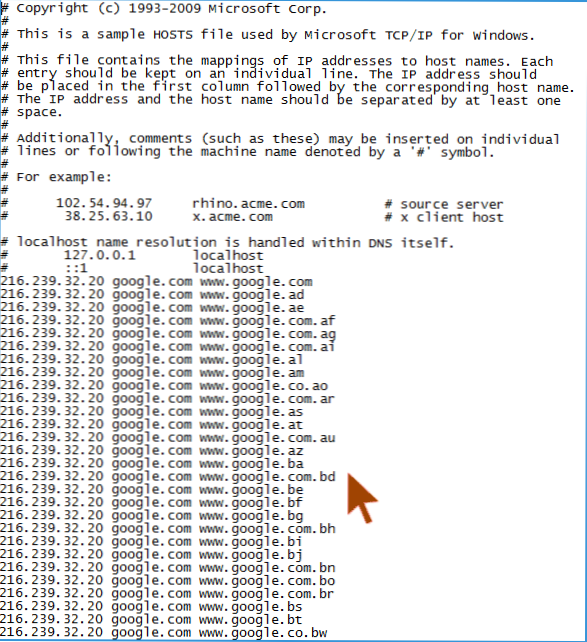
Зміни у файлі хостів, які викликають появу реклами
Щоб виправити файл хостів, запустіть ноутбук від імені адміністратора, виберіть файл у меню - відкрийте, вкажіть, що всі файли відображаються та перейдіть до Windows \ system32 \ драйвери \ etc \ \, і відкрити файл хостів. Видаліть усі рядки нижче останнього, що починається з гриля, а потім збережіть файл.
Більш детальні інструкції: як виправити файл хостів
Про розширення браузера Adblock для блокування реклами
Перше, що користувачі намагаються, коли з’являється небажана реклама, - це встановлення коригування Adblock. Однак у боротьбі з рекламними та стрибками Windows він не є спеціальним помічником - він блокує "стандартну" рекламу на сайті, а не той, який викликаний шкідливим програмним забезпеченням на комп’ютері.
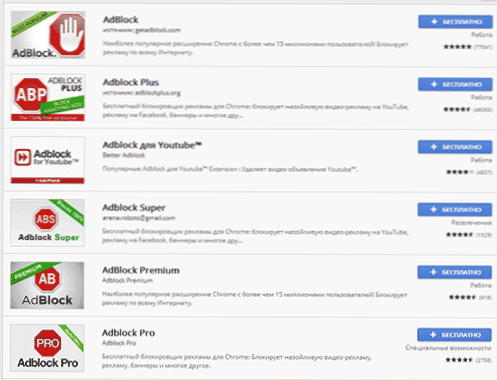
Більше того, будьте обережні під час встановлення Adblock - є багато розширень для браузера Google Chrome та Yandex з цим іменем, і, наскільки я знаю, деякі з них самі викликають появу вікон Pop -up. Я рекомендую використовувати Just Adblock та Adblock Plus (їх можна легко відрізнити від інших розширень за кількістю оглядів у магазині Chrome).
додаткова інформація
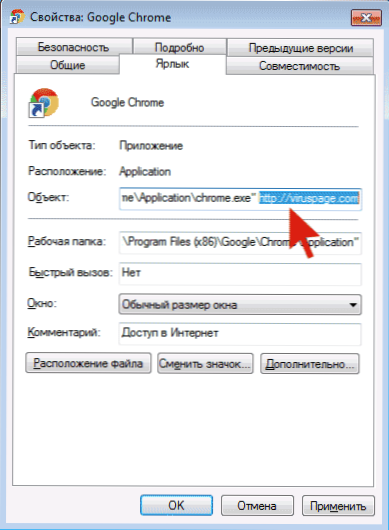
Якщо реклама зникла після описаних дій, але стартова сторінка в браузері змінилася, а зміна браузера Chrome або Yandex не призводить до потрібного результату, ви можете просто створити нові мітки для запуску браузера, видалення старий. Або у властивостях мітки в полі "об'єкт" видаліть все, що є після цитат (там буде адреса небажаної стартової сторінки). Деталі на тему: Як перевірити мітки браузера у Windows.
Надалі будьте обережні під час встановлення програм та розширень, використовуйте офіційні перевірені джерела для завантаження. Якщо проблема залишається невирішеною, опишіть симптоми в коментарях, я спробую допомогти.
Інструкція з відео - Як позбутися реклами у віконних вікнах
Я сподіваюся, що інструкція була корисною і дозволила вирішити проблему. Якщо ні, опишіть свою ситуацію в коментарях. Можливо, я зможу вам допомогти.
- « Як завантажити оригінальний ISO Windows 7, 8.1 та Windows 10 з Microsoft
- Як виправити помилку виклику чистої віртуальної функції R6025 у Windows 10 »

